Τι είναι οι πίνακες ελέγχου και οι αναφορές στο Excel;

Στο Excel, είναι κρίσιμο να κατανοήσουμε τη διαφορά μεταξύ αναφορών και πινάκων εργαλείων για την αποτελεσματική ανάλυση και οπτικοποίηση δεδομένων.
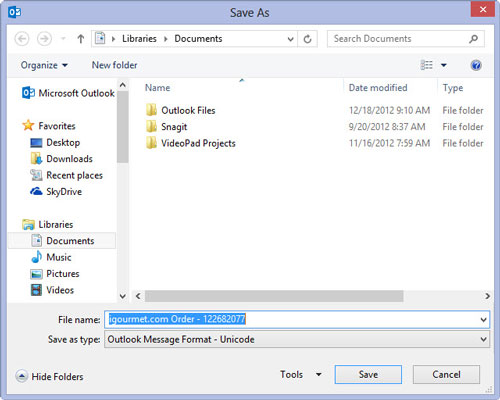
Με το μήνυμα ήδη ανοιχτό, επιλέξτε την καρτέλα Αρχείο από την Κορδέλα και, στη συνέχεια, επιλέξτε Αποθήκευση ως (ή πατήστε F12).
Εμφανίζεται το πλαίσιο διαλόγου Αποθήκευση ως.
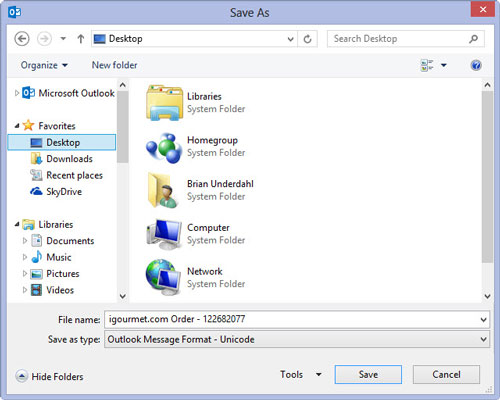
Χρησιμοποιήστε το παράθυρο πλοήγησης στην αριστερή πλευρά του πλαισίου διαλόγου Αποθήκευση ως για να επιλέξετε τη μονάδα δίσκου και το φάκελο στον οποίο θέλετε να αποθηκεύσετε το αρχείο.
Από προεπιλογή, το Outlook αρχικά επιλέγει το φάκελο Documents, αλλά μπορείτε να αποθηκεύσετε το μήνυμα σε οποιαδήποτε μονάδα δίσκου και σε οποιονδήποτε φάκελο θέλετε.
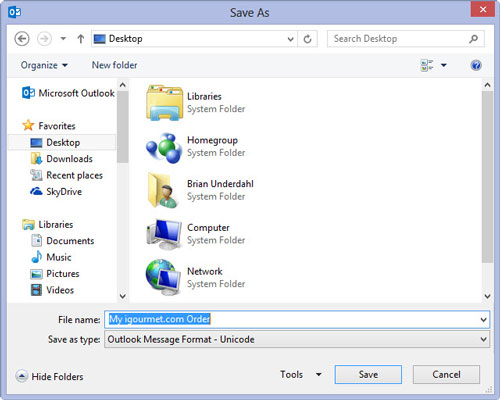
Κάντε κλικ στο πλαίσιο κειμένου Όνομα αρχείου και πληκτρολογήστε το όνομα που θέλετε να δώσετε στο αρχείο.
Πληκτρολογήστε οποιοδήποτε όνομα θέλετε — εάν πληκτρολογήσετε ένα όνομα αρχείου που δεν μπορεί να χρησιμοποιήσει το Outlook, ανοίγει ένα παράθυρο που σας λέει ότι το όνομα αρχείου δεν είναι έγκυρο.
Κάντε κλικ στο πλαίσιο κειμένου Όνομα αρχείου και πληκτρολογήστε το όνομα που θέλετε να δώσετε στο αρχείο.
Πληκτρολογήστε οποιοδήποτε όνομα θέλετε — εάν πληκτρολογήσετε ένα όνομα αρχείου που δεν μπορεί να χρησιμοποιήσει το Outlook, ανοίγει ένα παράθυρο που σας λέει ότι το όνομα αρχείου δεν είναι έγκυρο.
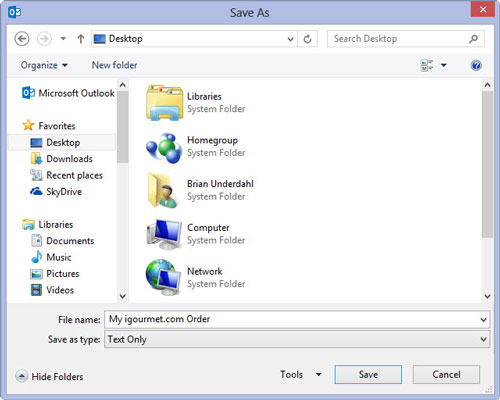
Κάντε κλικ στο τρίγωνο στο τέλος του πλαισίου Αποθήκευση ως Τύπος και επιλέξτε Κείμενο ως τύπο αρχείου.
Έχετε πολλούς τύπους αρχείων για να διαλέξετε, αλλά η μορφή αρχείου κειμένου διαβάζεται πιο εύκολα από άλλες εφαρμογές.
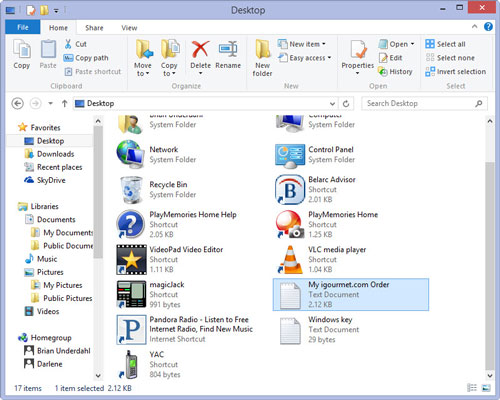
Κάντε κλικ στο κουμπί Αποθήκευση (ή πατήστε Enter).
Το μήνυμα αποθηκεύεται στο αρχείο και στο φάκελο που καθορίσατε στο Βήμα 2.
Στο Excel, είναι κρίσιμο να κατανοήσουμε τη διαφορά μεταξύ αναφορών και πινάκων εργαλείων για την αποτελεσματική ανάλυση και οπτικοποίηση δεδομένων.
Ανακαλύψτε πότε να χρησιμοποιήσετε το OneDrive για επιχειρήσεις και πώς μπορείτε να επωφεληθείτε από τον αποθηκευτικό χώρο των 1 TB.
Ο υπολογισμός του αριθμού ημερών μεταξύ δύο ημερομηνιών είναι κρίσιμος στον επιχειρηματικό κόσμο. Μάθετε πώς να χρησιμοποιείτε τις συναρτήσεις DATEDIF και NETWORKDAYS στο Excel για ακριβείς υπολογισμούς.
Ανακαλύψτε πώς να ανανεώσετε γρήγορα τα δεδομένα του συγκεντρωτικού πίνακα στο Excel με τέσσερις αποτελεσματικές μεθόδους.
Μάθετε πώς μπορείτε να χρησιμοποιήσετε μια μακροεντολή Excel για να αποκρύψετε όλα τα ανενεργά φύλλα εργασίας, βελτιώνοντας την οργάνωση του βιβλίου εργασίας σας.
Ανακαλύψτε τις Ιδιότητες πεδίου MS Access για να μειώσετε τα λάθη κατά την εισαγωγή δεδομένων και να διασφαλίσετε την ακριβή καταχώρηση πληροφοριών.
Ανακαλύψτε πώς να χρησιμοποιήσετε το εργαλείο αυτόματης σύνοψης στο Word 2003 για να συνοψίσετε εγγραφές γρήγορα και αποτελεσματικά.
Η συνάρτηση PROB στο Excel επιτρέπει στους χρήστες να υπολογίζουν πιθανότητες με βάση δεδομένα και πιθανότητες σχέσης, ιδανική για στατιστική ανάλυση.
Ανακαλύψτε τι σημαίνουν τα μηνύματα σφάλματος του Solver στο Excel και πώς να τα επιλύσετε, βελτιστοποιώντας τις εργασίες σας αποτελεσματικά.
Η συνάρτηση FREQUENCY στο Excel μετράει τις τιμές σε έναν πίνακα που εμπίπτουν σε ένα εύρος ή bin. Μάθετε πώς να την χρησιμοποιείτε για την κατανομή συχνότητας.





